今回は、SalesCrowd運営事務局がオススメするアプローチ画面で、アプローチの効率をあげるSalesCrowdのオススメ機能の以下4つをご紹介させて頂きます。
1.ブックマーク
2.マイリスト
3.中盤検索
4.最終架電日時の検索

※IP電話は通話料金や基本料金などの費用が発生致しますので、アイドマラインを御申し込みのうえ、
ご利用ください。
■SalesCrowdサポートデスク
0120-979-577
土日祝日を除く平日10:00~18:00
※本記事に掲載された内容は作成日時点のものであり、システムのリリースにより、実際の画面や仕様と異なる場合がございます。
最新の情報はSalesCrowdにログインの上、Newsをご参照ください。
最終更新日:2022年12月29日
■1.ブックマーク機能について
■2.マイリストについて
■1.ブックマーク機能について
SalesCrowdで電話やメールなどのアプローチをするアプローチリストを確認・選択する手間を省く方法として、「ブックマーク機能」がございます。
「ブックマーク機能」とは、該当の画面やアプローチリストをブックマークすることで、毎回検索をしなくても、ワンクリックで確認したい画面に遷移できる機能です。
例えば、①まずはアプローチリスト一覧画面にて、自身が架電するアプローチリストを選択し、
アプローチ実行をしてアプローチリストを開きます。
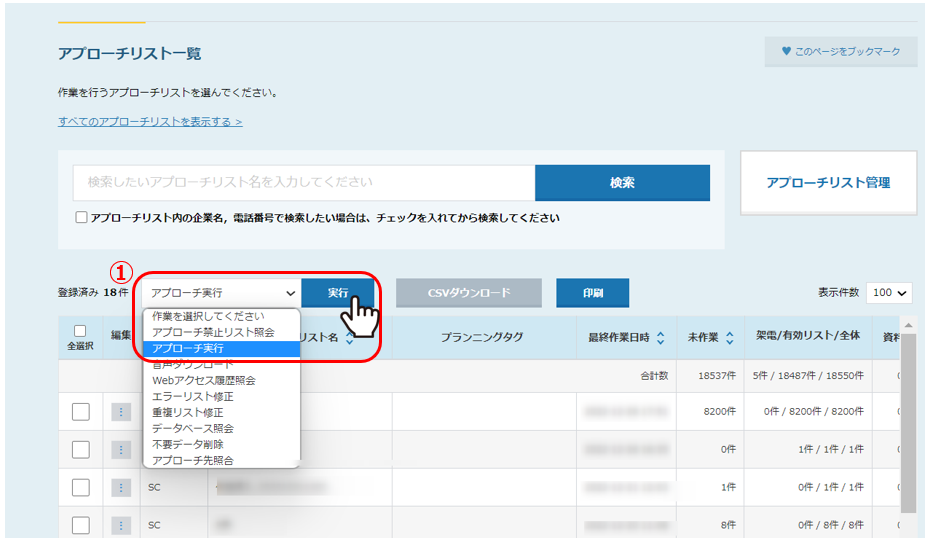
②アプローチ画面の右上にある「このページをブックマークする」をクリックします。
③ブックマーク名を入力します。
活用の事例としては、2つございます。
1つ目は、アプローチ画面から一斉メール送信をし、翌日に配信後の行動履歴をまとめて確認したい場合。
2つ目は、本人拒否になってしまっている架電先だけを確認した際などに、確認したいアプローチリストを選択して、アプローチ実行→本人拒否のタブを選択→ブックマークをすると、情報が更新されて、蓄積された架電結果毎に情報を確認することができます。
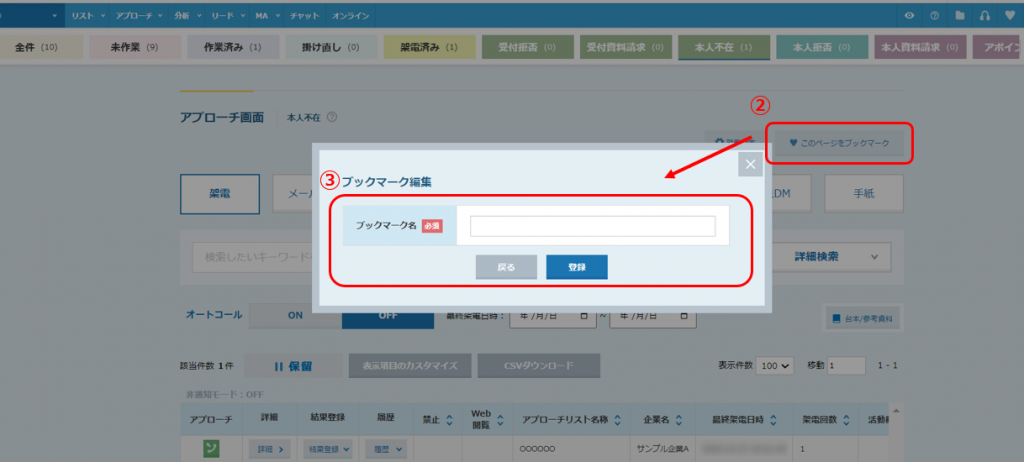
また、明日も同じアプローチ先に架電をする場合などに、退勤時にその画面をブックマークし、次に出勤後、すぐに架電をしていくという事もオススメです。
④ログイン後、TOP画面右下より、ブックマークしたリストをクリックして対応を進めていきます。
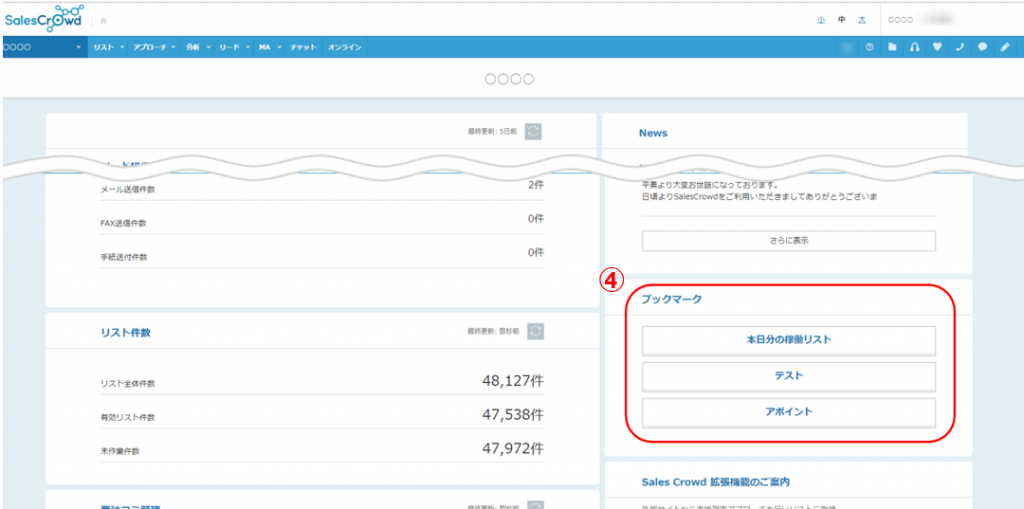
※ブックマーク機能はアプローチリストやその画面をブックマークする機能ため、登録時の最終アプローチ結果・条件が保持されるわけではありません。
■2.マイリストについて
アプローチリスト内のアプローチ先をマイリストに登録することで、架電をした後の感触を元に、自分だけのアプローチリストとして、登録する事が出来る機能です。
※マイリストに追加してもアプローチ禁止には反映されません。また、元のアプローチリストは他の方も見ることが出来るため、他の方が架電してしまう可能性はございます。
一度架電した企業に対して、例えば、「掛け直し」先に登録するわけではなく、リレーションを築く事ができた時や、仲良くなれたアプローチ先の担当者に不定期でアプローチをしていきたい場合、特別なリストにしたいといった際に登録をして、活用する事が可能です。
※どちらかというと自分でアポを取得して、自分で商談もするようなスタイルの場合に活用することが多いかと思います。
操作方法自体は、簡単ですので、マイリストの登録方法については下記マニュアルをご参照ください。
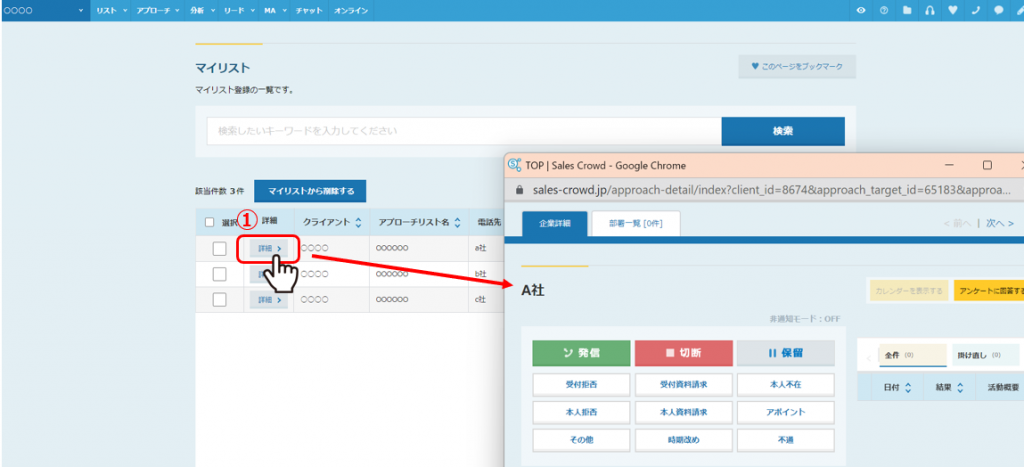
①マイリストから「詳細」をクリックすると、すぐに企業詳細画面へ遷移します。
そのため、マイリストに登録すると、より効率的に架電アプローチを進めることが可能になります。
■3.アプローチ画面の中盤検索を活用する方法
よくあるケースとして、架電アプローチ後に「本人資料請求」、「受付資料請求」の架電結果を登録した後に、資料送付などでメール送付してしまったが履歴からなくなっているといった事がございます。
その際に活用できるのが、アプローチ結果の中盤検索機能です。
アプローチ画面で、詳細検索をクリックします。
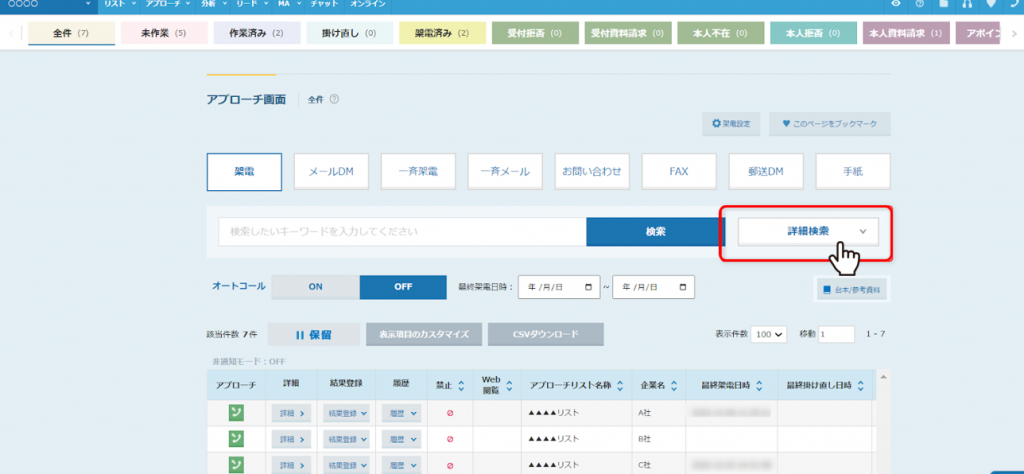
検索画面が表示されますので、「アプローチ結果の選択」をクリックします。
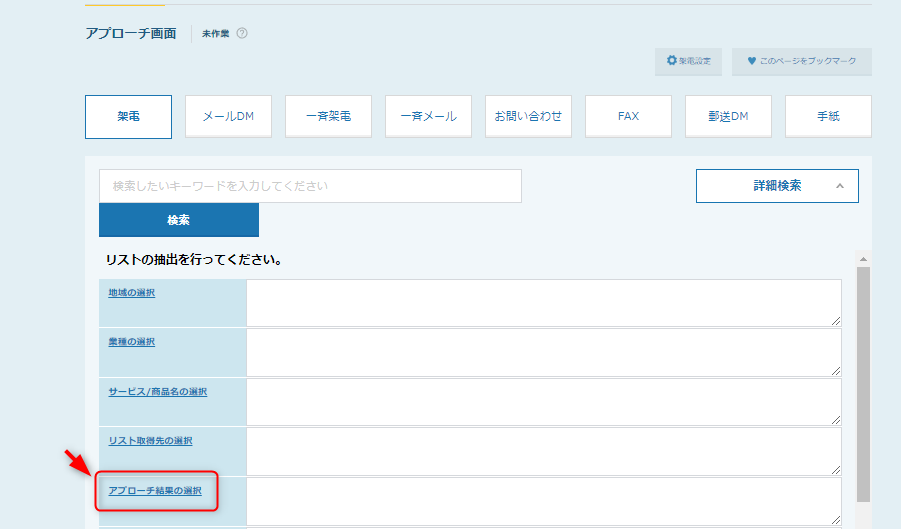
今回のケースの場合、受付資料請求、本人資料請求の架電アプローチ結果を選択します。
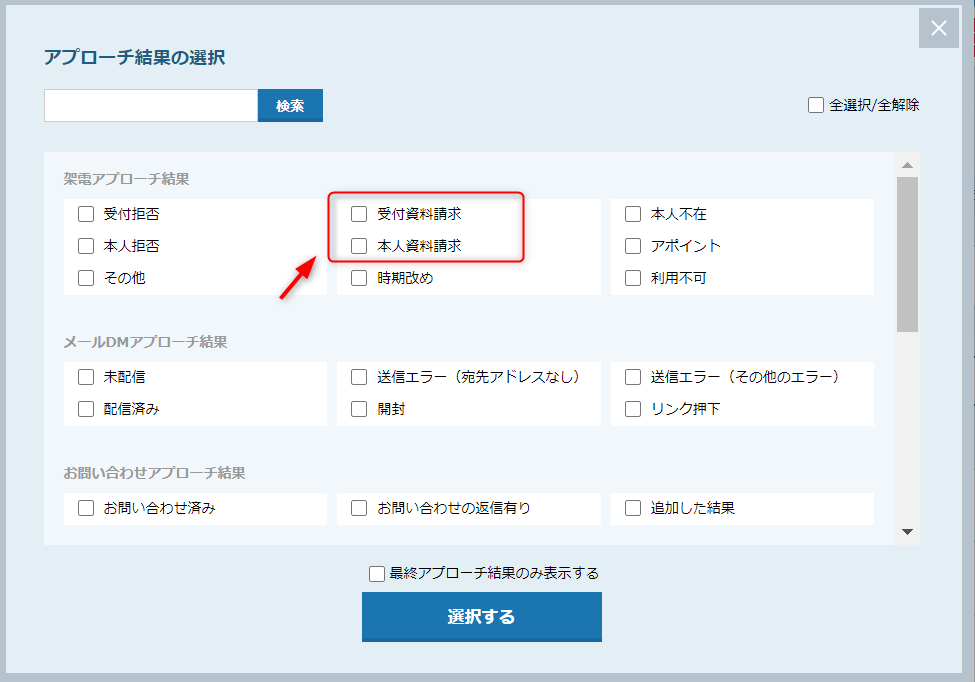
選択をして検索を実行すると、履歴が複数あるリストの中で1回でも受付資料請求、本人資料請求の結果登録をしているリストが表示されます。
※最終の履歴が何であるかは関係なく、対象のリストが表示されます
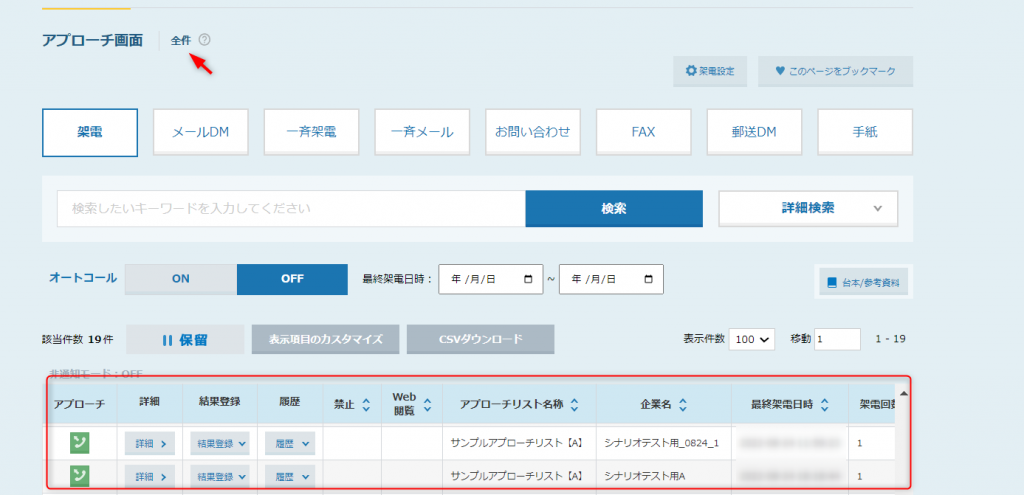
ぜひご活用下さいませ。
■4.アプローチ先を最終架電日時で検索する方法
最後に、最終架電結果で検索してリストを絞り込む方法をご紹介いたします。アプローチ画面内の中央に「最終架電日時」で検索できる項目が常時表示されておりますので、カレンダーアイコンをクリックします。
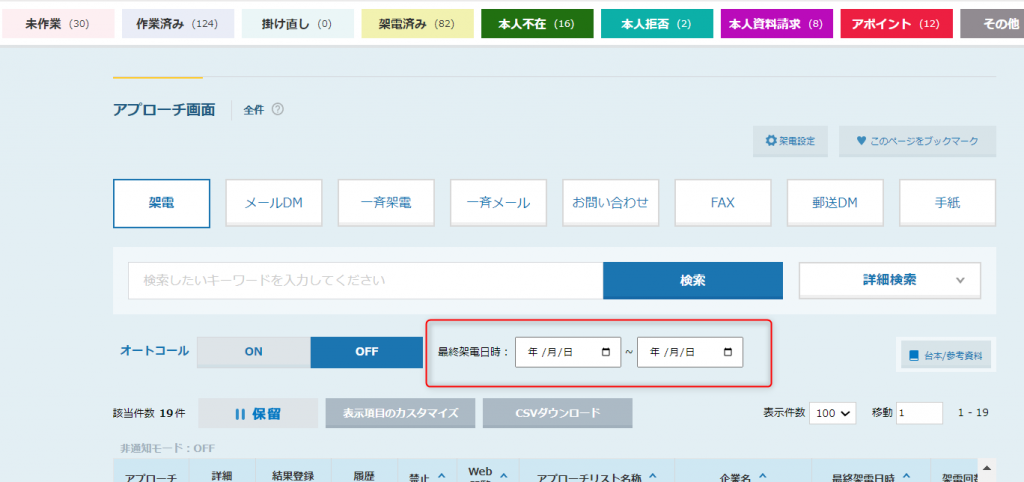
実際にSalesCrowdを継続的にご利用頂く中で利用できる検索機能で、例えば3ヵ月前に架電をした先に再度アプローチをしたい際にご活用頂く事ができます。
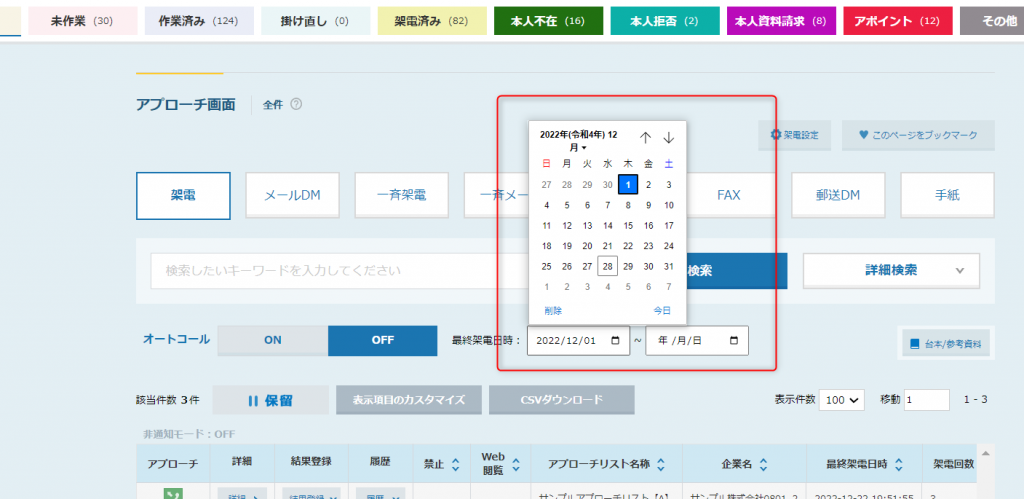
日付を選択後は自動で検索され、アプローチ画面に表示されるようになっております。
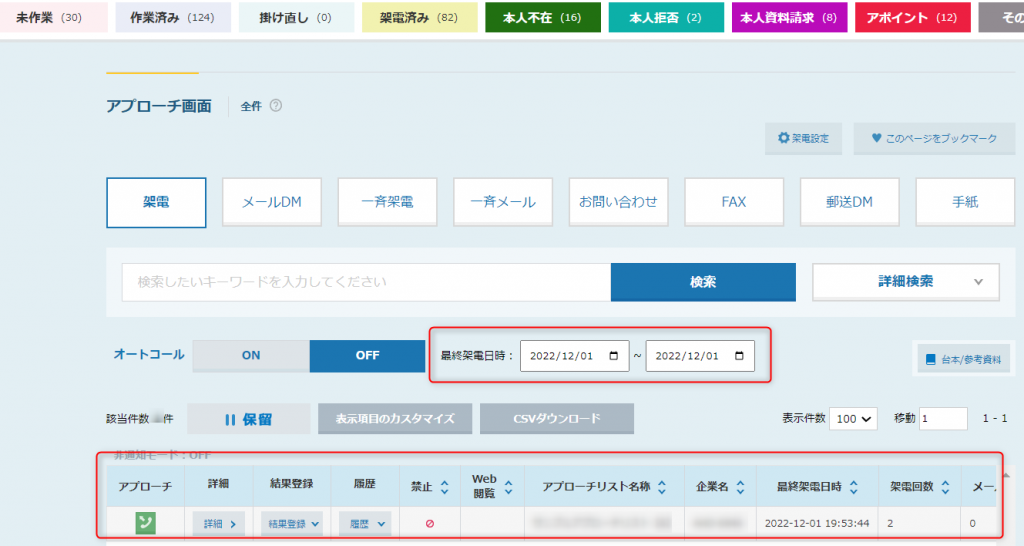
最終架電日時で検索や絞り込みをすることも出来るようになるため、リストに対しての架電のルールで、例えば本人拒否になった場合は、3か月後に架電をするようなルールにするとか、何かしら自社で架電の運用ルールがある際にご活用頂けますと幸いです。